从零开始的java连接sqlserver数据库教程
2017-07-26 16:27
417 查看
通过java连接sqlserver数据库教程
使用的数据库是SQL Server 2008,实现利用java对数据库进行操作。需要做的准备: SQL Server 2008、JDBC驱动包(sqljdbc_X.X.XX_chs可在微软官网下载)
一、 安装与配置SQL Server 2008
1. 根据操作系统版本选择相应的安装包,下载完成后开始安装

2.点击安装->全新安装或向现有安装添加功能
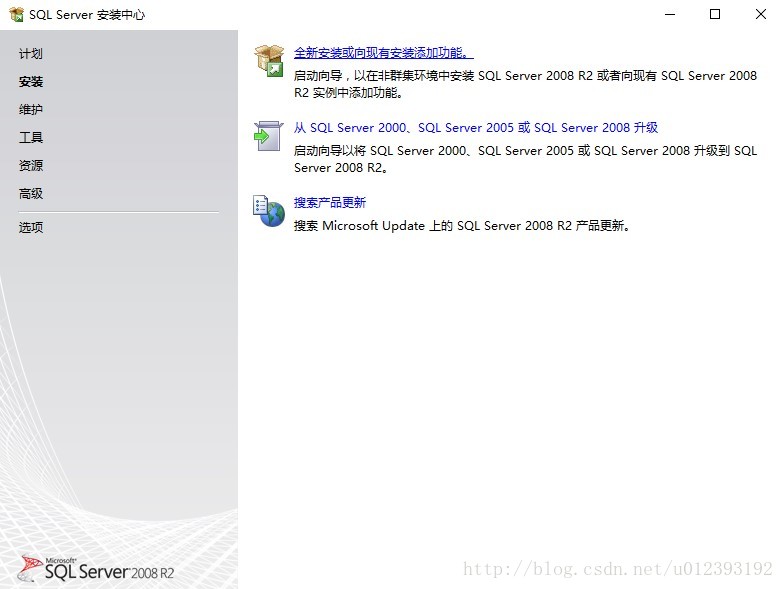
3.按照提示点击下一步
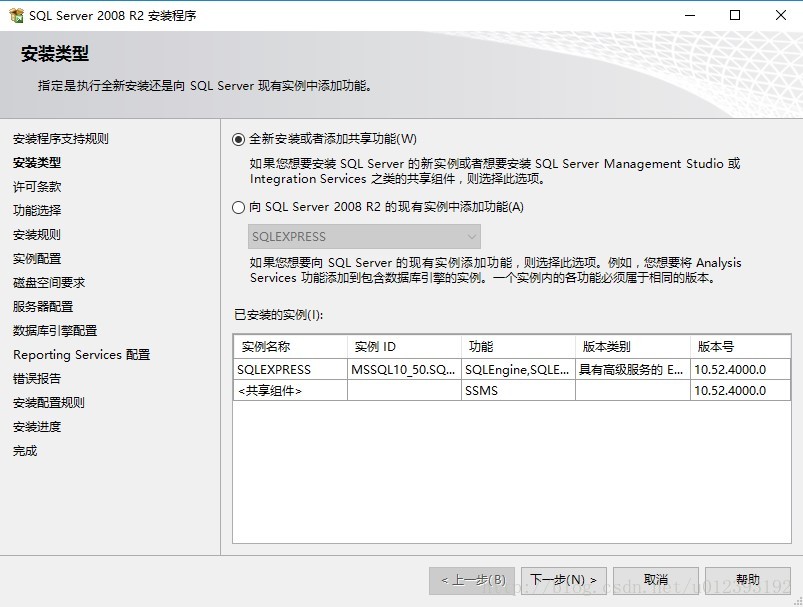
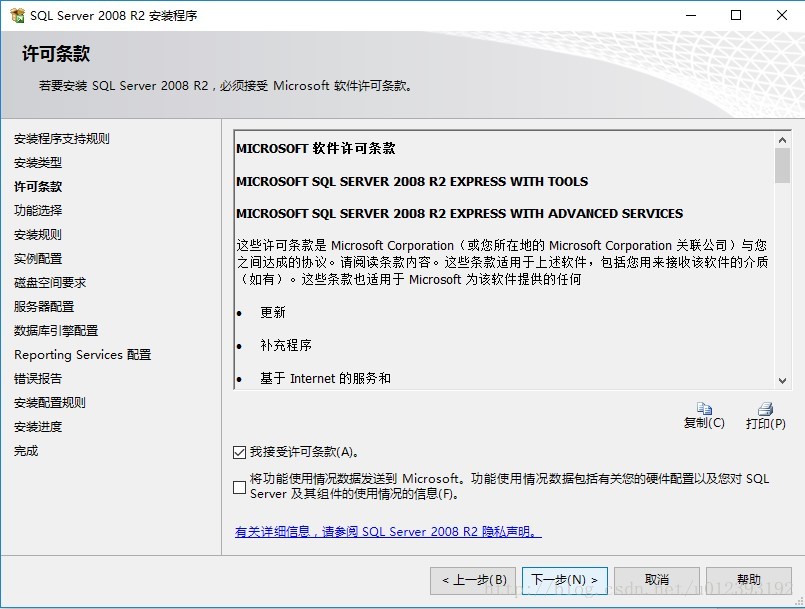

4.命名实例,实例名称是安装完成后登录时数据库引擎的服务器名称
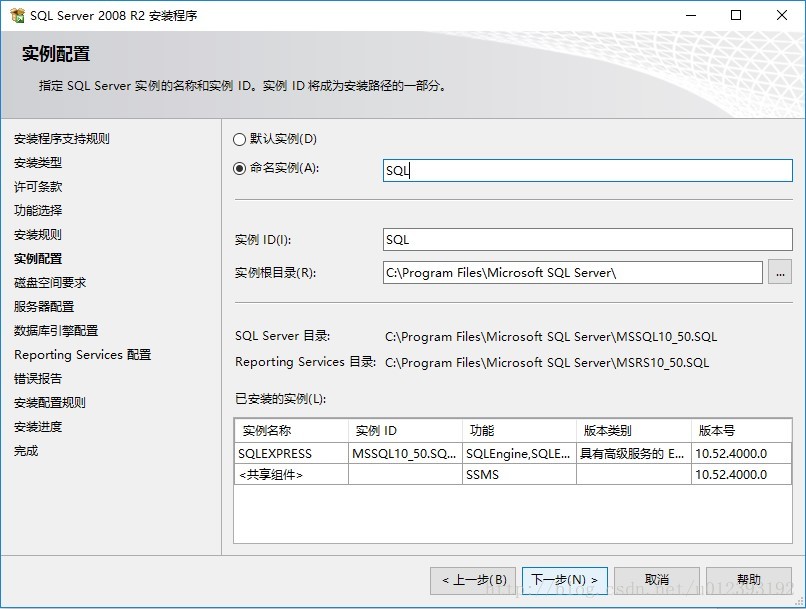
5.继续下一步,以默认配置安装
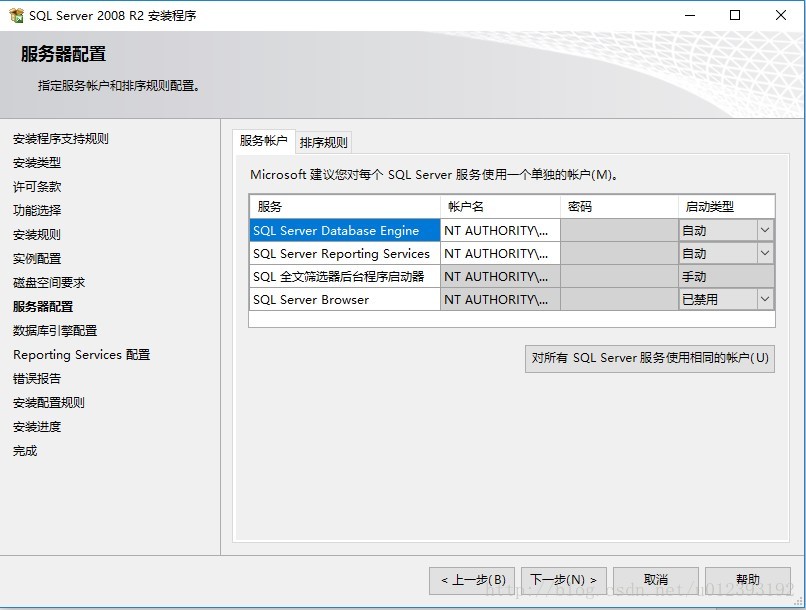
6.身份验证模式选择“混合模式”(这样比较方便,免得以后再设置还得改),同时设置sa账号密码
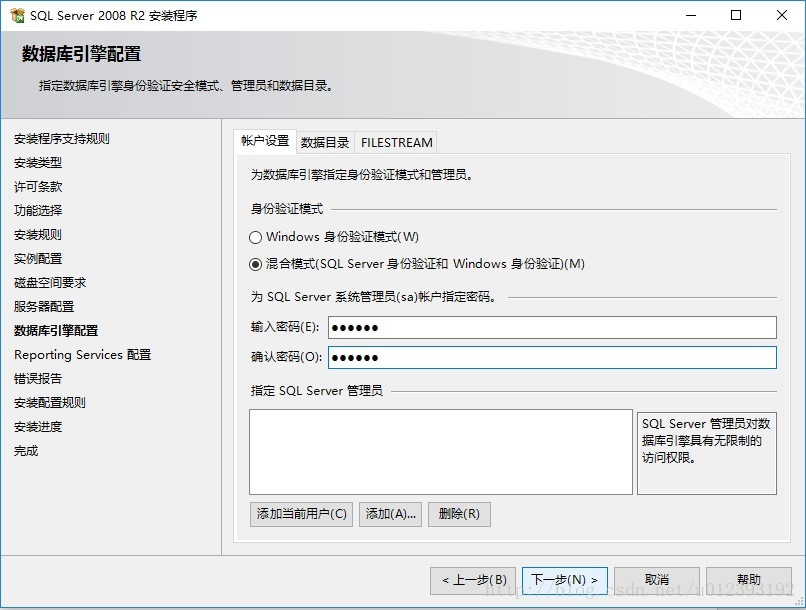
7.继续点击下一步,然后等待安装完成。
8.安装完成后需要对SQL Server 2008进行一些配置,首先需要确认登录方式采用了SQL Server身份验证方式,之前安装时已经使用混合模式安装,没有设置的话需要用windows认证方式登录后进行修改,具体步骤请自行百度。
9.点击开始,找到Microsoft SQL Server2008->SQL Server配置管理器
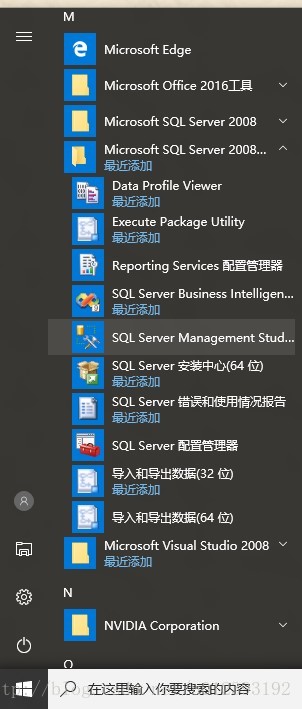
10.在左边栏点开SQL Server网络配置,选择XXX的协议(XXX是安装时命名的实例,这里是SQLEXPRESS),启用Named Pipes和TCP/IP协议
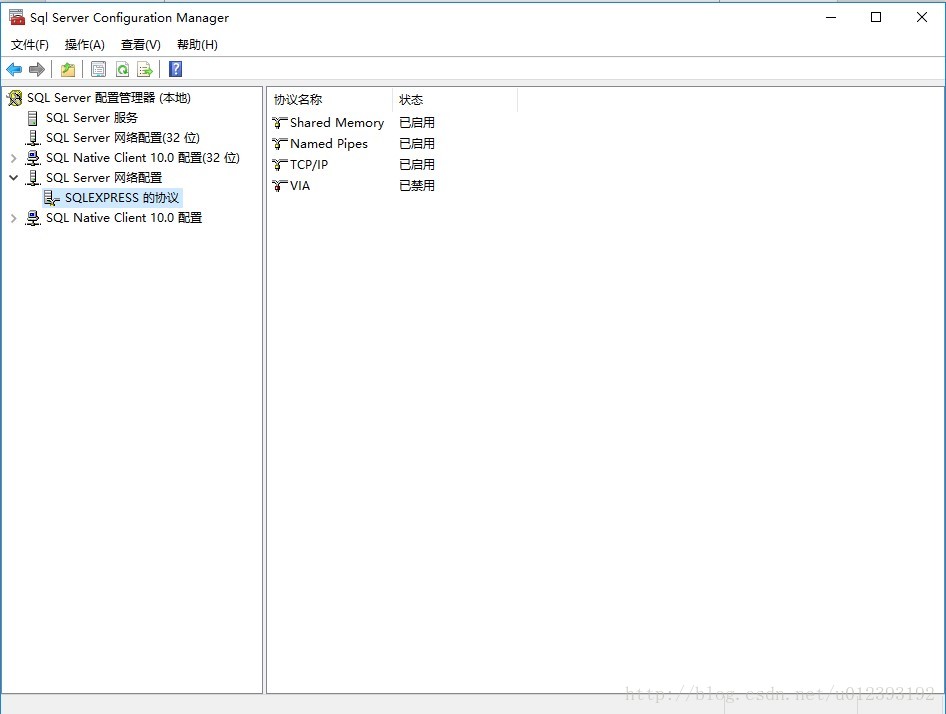
11.双击TCP/IP(右键→属性),在弹出的窗口中选择 “IP地址” 选项卡,将IP1和IP10的IP地址设为127.0.0.1,并将所有IPX的“已启用”设为是。接着,拖动下拉条到最下方,将 IPAll 中的【TCP端口】设成【1433】,其余不变。
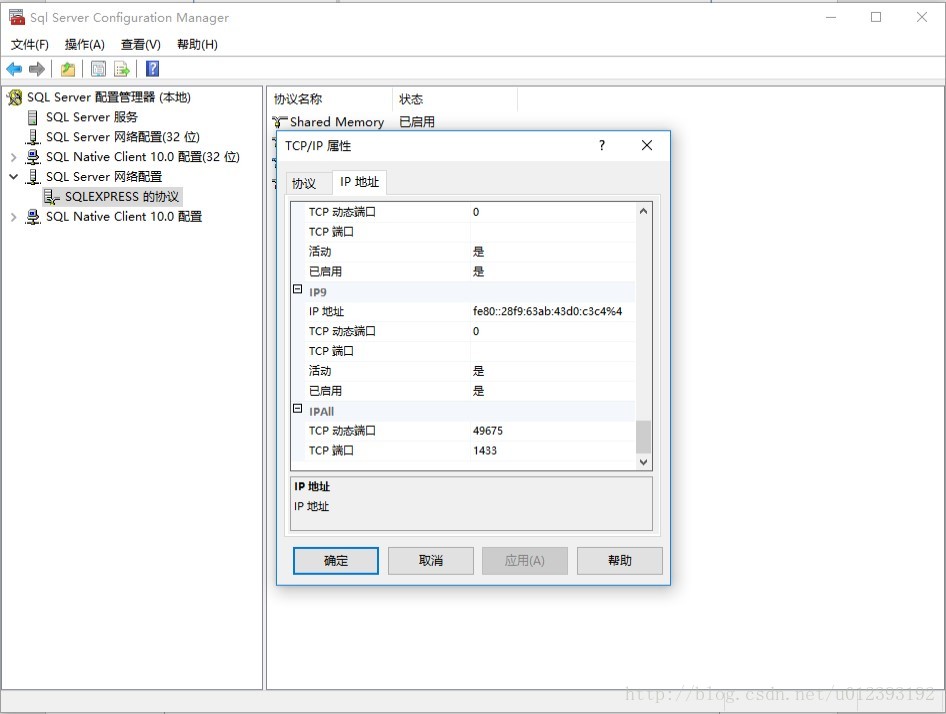
12.右击我的电脑->管理,打开计算机管理点击服务和应用程序->服务找到所有以SQL开头的服务,依次重启所有状态为正在运行的服务
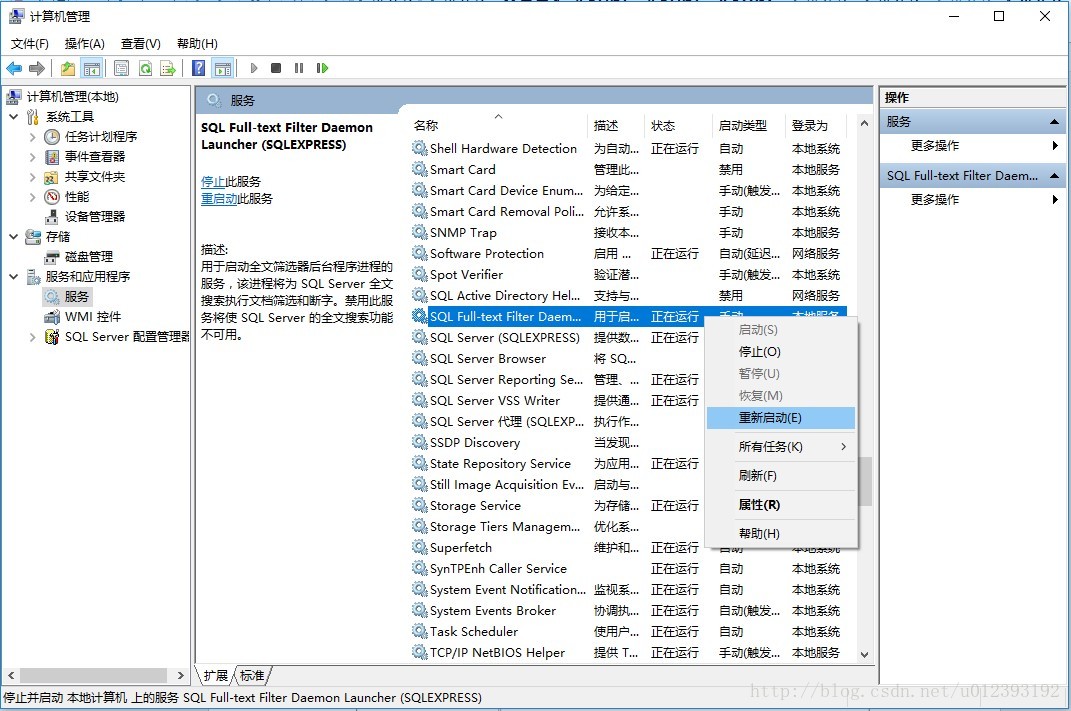
13.打开命令提示符,输入:telnet 127.0.0.1 1433,(注意telnet与127之间有空格,1与1433之间有空格),测试1433端口是否打开。若提示“不能打开到主机的连接,在端口 1433: 连接失败”,则说明1433端口没有打开,请重启计算机,再尝试连接,如果仍然失败,需要重新进行以上配置。

二、 配置JDBC
1.在微软官网下载Microsoft SQL Server JDBC 驱动程序
http://www.microsoft.com/zh-cn/download/details.aspx?id=11774
2.下载sqljdbc,解压后根据你使用的java版本选择相应驱动,jdk1.7以上是sqljdbc4X.jar(X为数字),jdk1.7以下是sqljdbc.jar。这里注意只使用一个驱动,其余的全部不要。最后将选好的驱动放在一个你希望的位置。
3.右击 我的电脑 ->属性 ->更改设置->高级-> 环境变量,在系统变量中双击CLASSPATH变量(或选中CLASSPATH后 → 编辑),在最后面追加 “;D:\sqljdbc4 \sqljdbc42.jar” (jdbc所在位置,注意最前面有个 ; )若不存在CLASSPATH,就新建CLASSPATH变量,并且将其值设为“D:\sqljdbc4 \sqljdbc42.jar”。
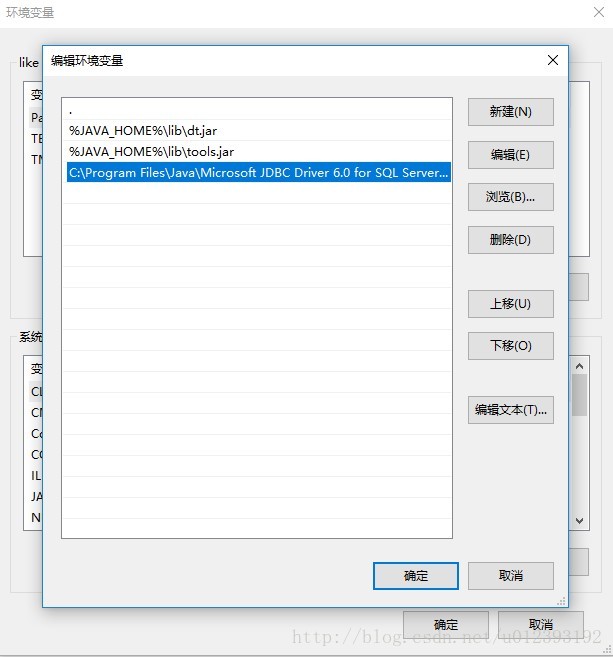
4.将sqljdbc42.jar拷贝到X:\Program Files\Java\jdk1.7.0\jre\lib\ext目录下。(X为java安装盘)
5.再将sqljdbc42.jar拷贝到X:\Program Files\Java\jre7\lib\ext目录下。
三、 使用Eclipse对SQL Server数据库进行操作
1.首先我们需要创建一个数据库才能够对其进行操作,首先在服务中确认SQL Server服务已经打开,然后运行SQL Server Management Studio打开SQL Server 2008。如果没有开启SQL Server身份认证需要先用windows身份认证进入进行设置。
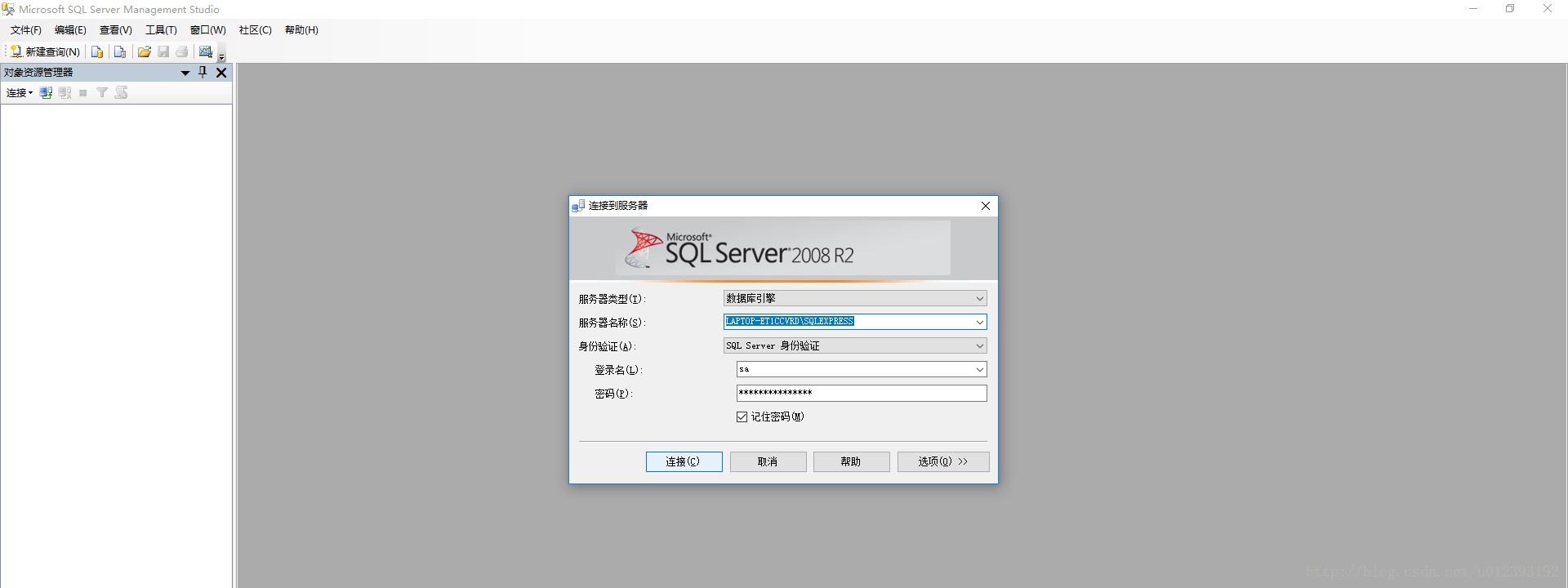
2.登录后点开右边栏,右击“数据库”选择“新建数据库”,输入数据库名称

3.点开新建的数据库,右击“表”,选择“新建表”,然后在右边栏输入一些列名并修改列的数据类型
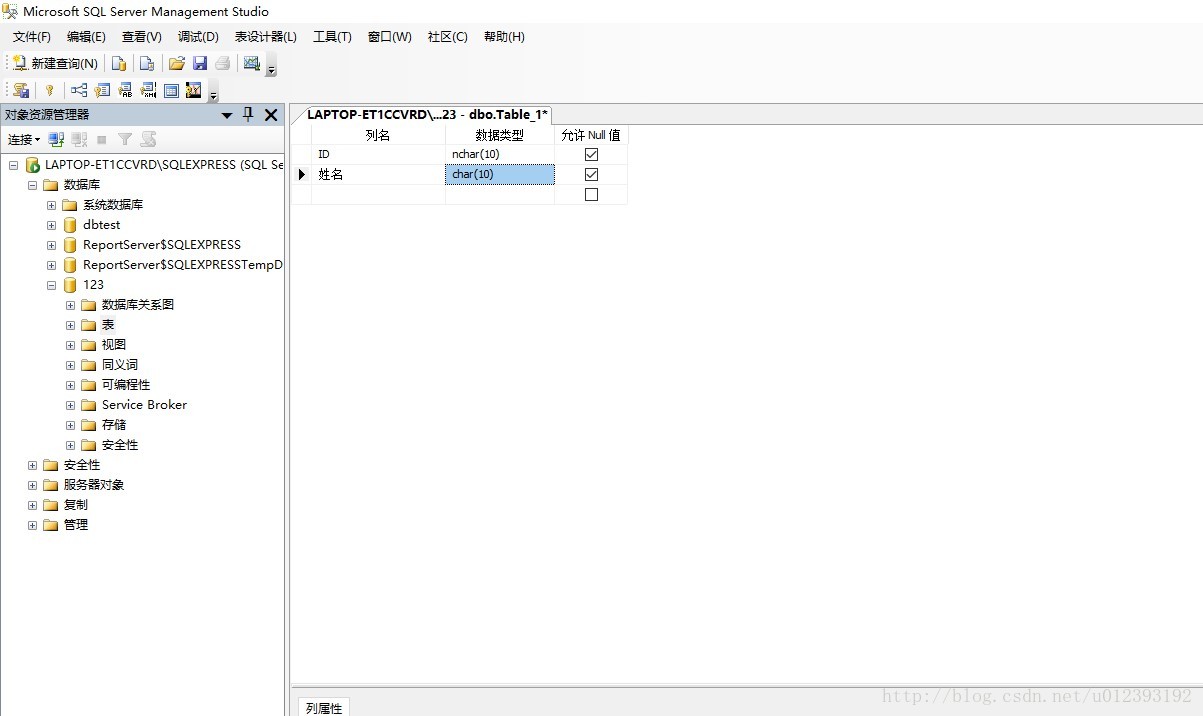
各类数据类型的解释参考如下:
http://www.cnblogs.com/selene/p/4457914.html
4.这样就完成了表的建立。
5.接着打开Eclipse,新建一个java项目,右击该项目下的src,选择构建路径(Build Path )->配置构建路径(Configure Build Path),在打开的窗口的右边选择“库”(Libraries) ,然后单击“添加外部JAR”( Add External JARs),找到 sqljdbc42.jar 文件并打开,然后单击 OK 完成构建路径的配置。
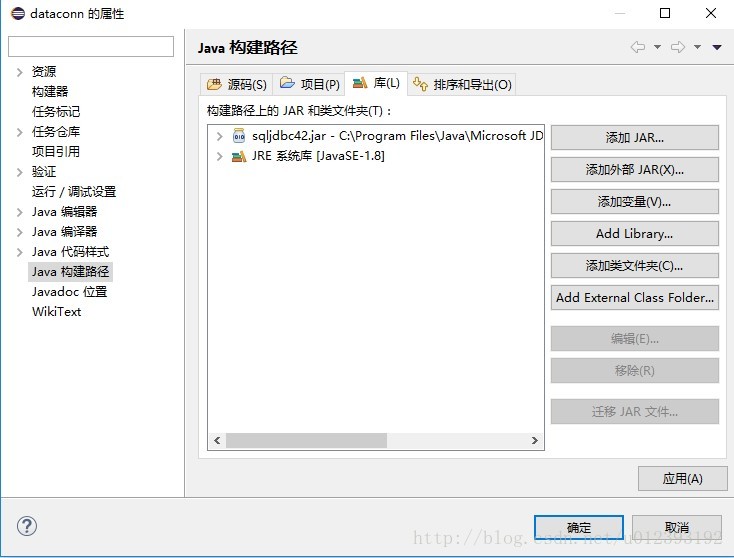
6.在刚才的项目中新建一个类,输入如下代码:
packagepkg;
importjava.sql.*;
public class Main {
Connection con;
Statement st;
publicstatic void main(String [] args)
{
StringdriverName=”com.microsoft.sqlserver.jdbc.SQLServerDriver”;
StringdbURL=”jdbc:sqlserver://localhost:1433;DatabaseName=你的数据库名”;
String userName=”填写之前设置的用户名”;
String userPwd=”填写密码”;
String sql=“这里填写你想输入的SQL语句”;
try
{
Class.forName(driverName); //jdk版本6.0以上可以省略这句话
con=DriverManager.getConnection(dbURL,userName,userPwd);
st=con.createStatement();
st.executeUpdate(sql);
}catch(Exception e)
{
e.printStackTrace();
}
}
}
结束!谢谢大家
相关文章推荐
- 用Java连接sqlserver数据库时候几个jar包的区别
- Java中读取配置文件使用jdbc-c3p0连接池连接sqlserver数据库
- java servlet jdbc 连接sqlserver数据库查询和修改
- IDEA连接mysql教程,以及出现java.lang.ClassNotFoundException: com.mysql.jdbc.Driver的解决办法
- DataBase --- Intellij IDEA 14.1.4使用Java连接SQL Server教程
- java入门教程-12.4Java程序与数据库连接
- java入门--java连接SQLServer数据库
- Java连接Oracle/MySQL数据库教程
- java使用JDBC方式和JDBC-ODBC桥连接sqlserver数据库
- Java 数据库系列教程--连接MySQL的常用方式
- 新手学堂——JAVA从零开始教程(动画视频同步)
- java 连接SqlServer数据库测试代码
- 【JAVA教程】如何用JMX连接本地JVM上运行的Java程序-潭州JAVA
- Java使用JDBC连接SQLserver数据库(一)
- 从零开始系列之spark与mongodb连接的安装记录_java方向(1)
- Java 数据库系列教程--DBCP连接池连接数据库
- 超详细Java NetBeans7.3.1 连接 MySQL 的 教程
- Flex 如何使用JAVA对象连接SQLServer数据库(转载)
- 用Java连接sqlserver数据库时候几个jar包的区别.
- java连接SQLServer数据库
